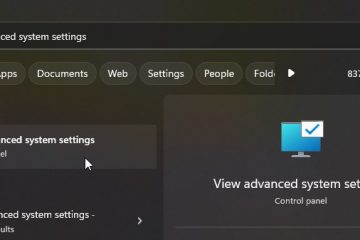Cara Memasang PIP(Python) di PC Windows
Python memiliki banyak fitur untuk membantu Anda mengintegrasikan sistem dan bekerja lebih efisien. Salah satunya adalah PIP. Manajer paket ini menginstal dan mengatur pustaka yang ditulis dalam bahasa pemrograman ini. Namun, mengaktifkannya di PC Windows bisa jadi rumit.
Artikel ini akan menunjukkan cara menginstal PIP di Windows 10 dan Windows 11
Cara Menginstal PIP di Windows 11
PIP merupakan bagian integral dari Python. Sangat penting bagi pengembang untuk memasukkannya ke dalam program inti sejak versi 3.4 dan 2.7.9 (masing-masing untuk Python 3 dan 2). Artinya, pengelola mungkin sudah diinstal di komputer Anda. Anda harus melakukan beberapa penggalian di Command Prompt untuk memverifikasi ini.
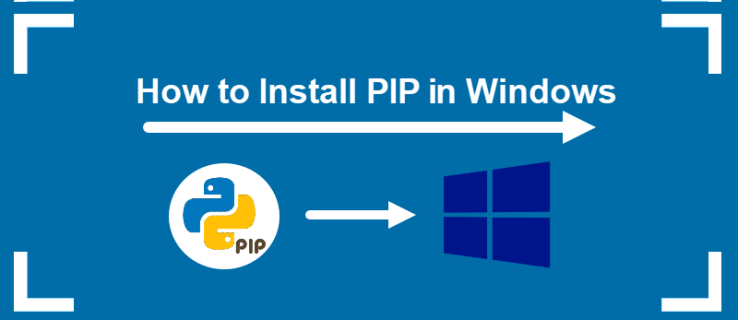
Beginilah cara melakukannya.
Klik tombol Mulai dan ketik “cmd”.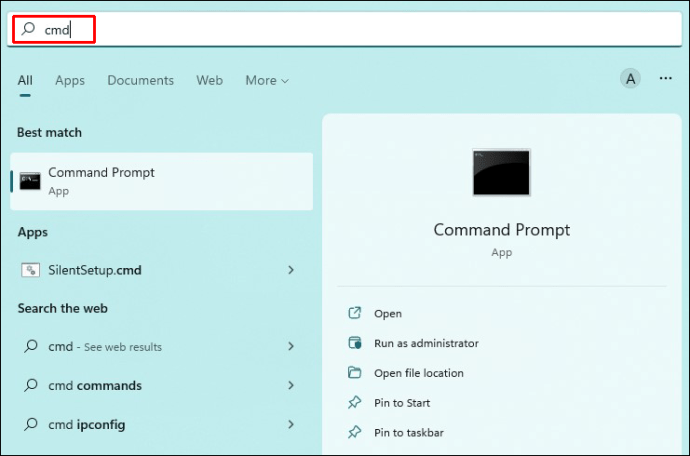 Tekan prompt yang memungkinkan Anda menjalankan program sebagai administrator.
Tekan prompt yang memungkinkan Anda menjalankan program sebagai administrator.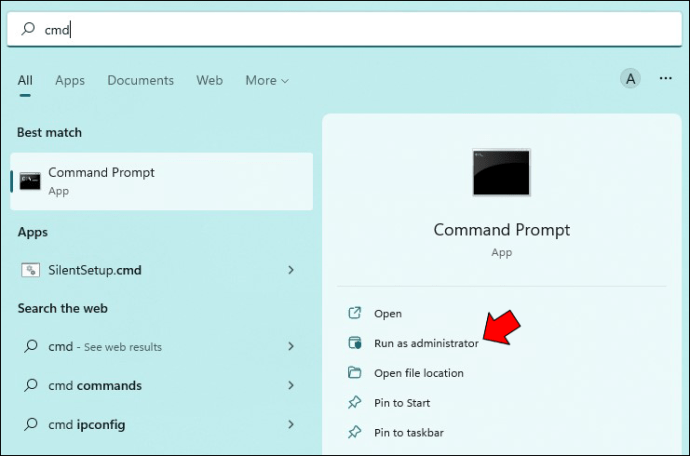 Masukkan perintah ini: bantuan pip
Masukkan perintah ini: bantuan pip
Perhatikan umpan baliknya. Jika cmd memberi tahu Anda PIP Anda tidak dikenali sebagai perintah eksternal atau internal, file batch, atau program yang dapat dioperasikan, mungkin tidak diinstal. Penyebabnya mungkin juga jalur variabel yang tidak tepat, tetapi anggap saja Anda belum menginstal pengelola.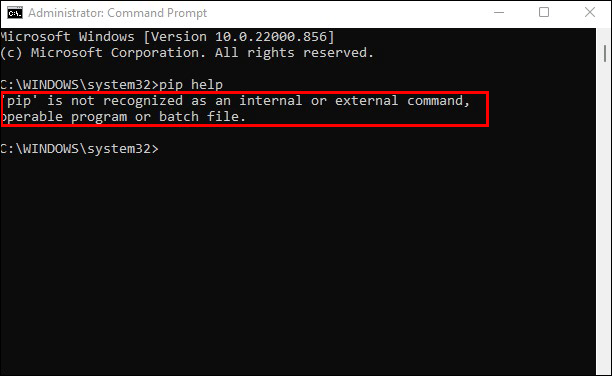
Setelah Anda memverifikasi PC Windows 11 Anda tidak memiliki PIP, lakukan langkah-langkah berikut untuk menginstalnya:
Luncurkan browser Anda dan buka situs web ini.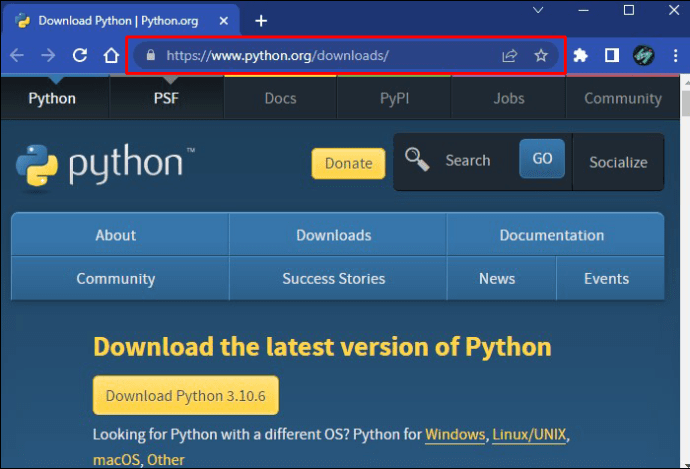 Unduh dan jalankan file penyiapan Anda.
Unduh dan jalankan file penyiapan Anda.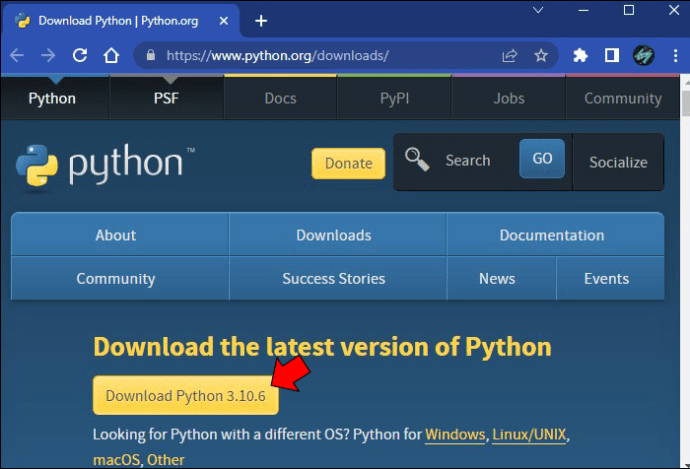 Tekan tombol “Sesuaikan pemasangan”.
Tekan tombol “Sesuaikan pemasangan”.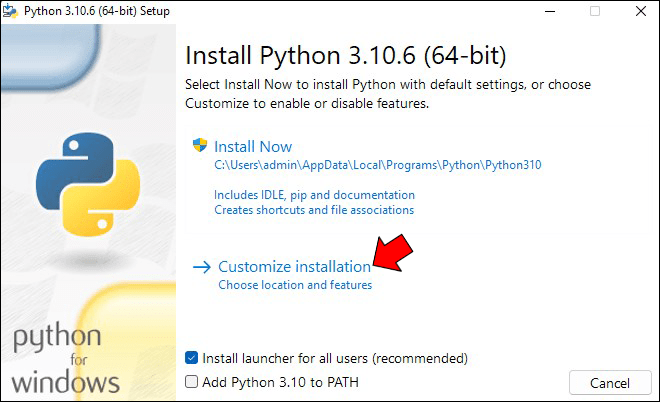 Centang kotak di samping bagian “PIP”untuk memastikan sistem menginstalnya. Versi yang lebih baru mungkin tidak memerlukan ini – mereka menginstal pengelola secara otomatis.
Centang kotak di samping bagian “PIP”untuk memastikan sistem menginstalnya. Versi yang lebih baru mungkin tidak memerlukan ini – mereka menginstal pengelola secara otomatis.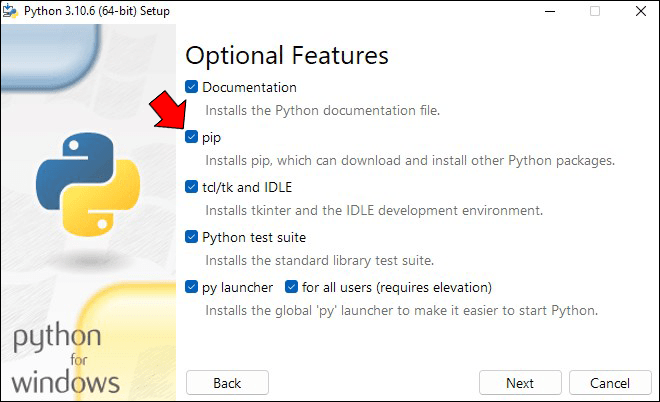 Klik “Berikutnya”di bagian kanan bawah jendela “Fitur Opsional”.
Klik “Berikutnya”di bagian kanan bawah jendela “Fitur Opsional”.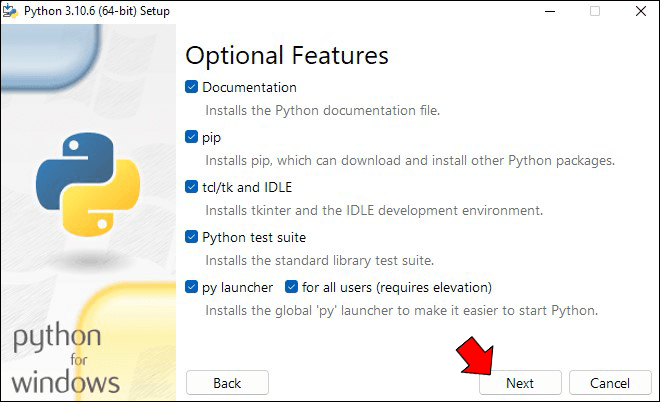 Klik”Instal”di jendela”Opsi Lanjutan”yang muncul. Pilih”Ya”di jendela sembulan Kontrol Akun Pengguna (UAC) untuk menginstal Python untuk Windows. Di layar”Pengaturan berhasil”, klik”Tutup”untuk keluar dari penginstal.
Klik”Instal”di jendela”Opsi Lanjutan”yang muncul. Pilih”Ya”di jendela sembulan Kontrol Akun Pengguna (UAC) untuk menginstal Python untuk Windows. Di layar”Pengaturan berhasil”, klik”Tutup”untuk keluar dari penginstal.
PIP sekarang sudah diinstal, tetapi pekerjaan belum selesai. Anda mungkin ingin menjalankannya dari mana saja di komputer Anda untuk berbagai keperluan. Namun, membukanya dari lokasi tertentu dapat memicu kesalahan. Anda’Anda harus menambahkan pengelola ke Variabel Lingkungan Anda untuk mencegah kesalahan, yang seharusnya tidak terlalu sulit.
Buka “Panel Kontrol”lama dan pilih “Sistem & Keamanan.”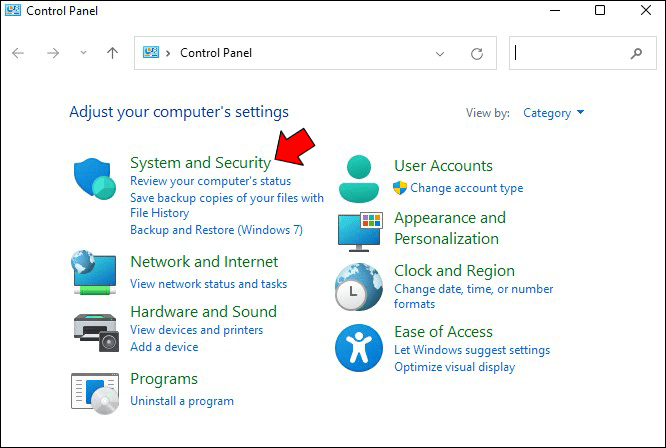 Klik “Sistem.”
Klik “Sistem.”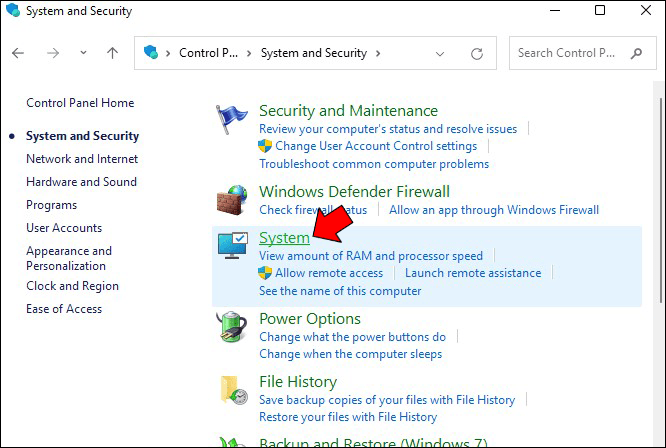 Gulir ke bawah jendela ke bagian “Pengaturan terkait”dan klik “Pengaturan sistem lanjutan.”
Gulir ke bawah jendela ke bagian “Pengaturan terkait”dan klik “Pengaturan sistem lanjutan.”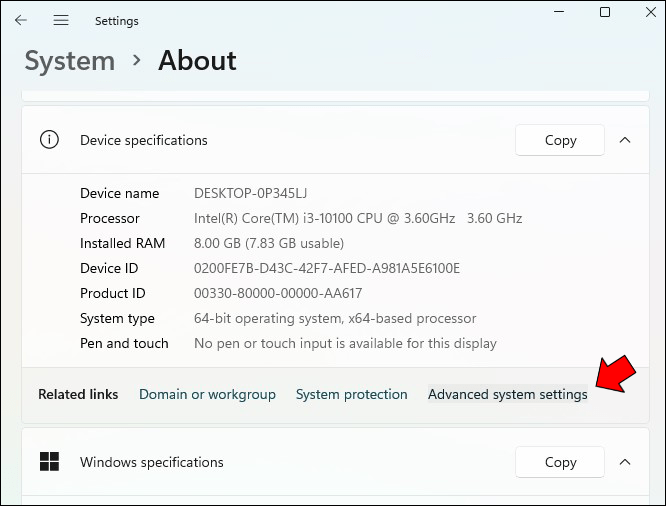 Klik “Variabel Lingkungan.”
Klik “Variabel Lingkungan.”
Di bagian “Variabel sistem”, klik dua kali variabel “Path”Anda.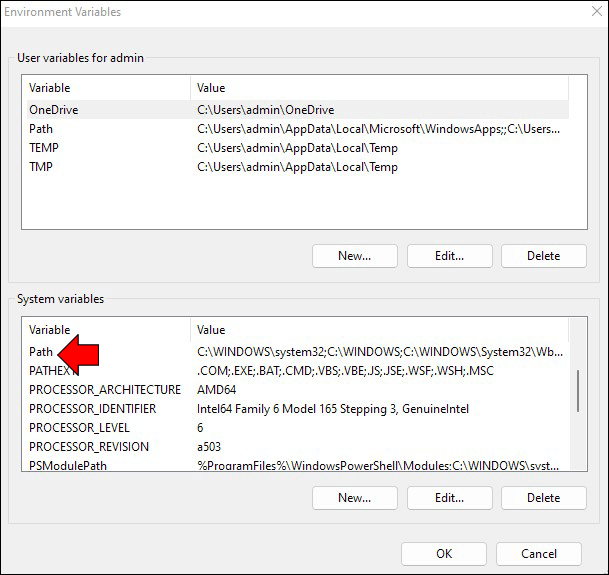 Pilih “Baru”.
Pilih “Baru”.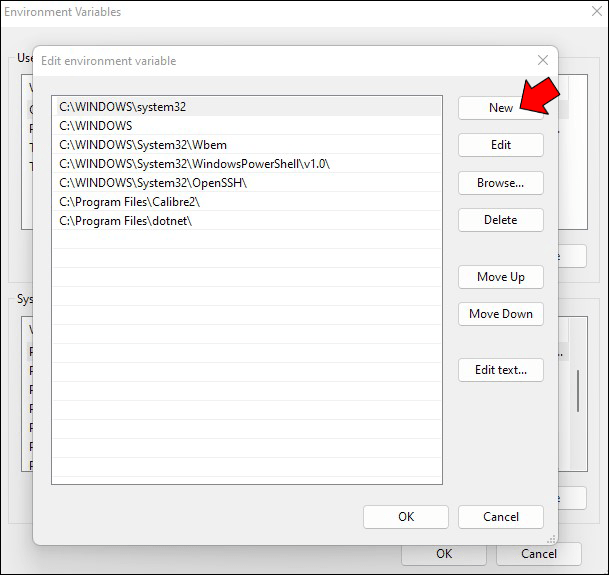 Masukkan direktori ke folder instalasi PIP.
Masukkan direktori ke folder instalasi PIP.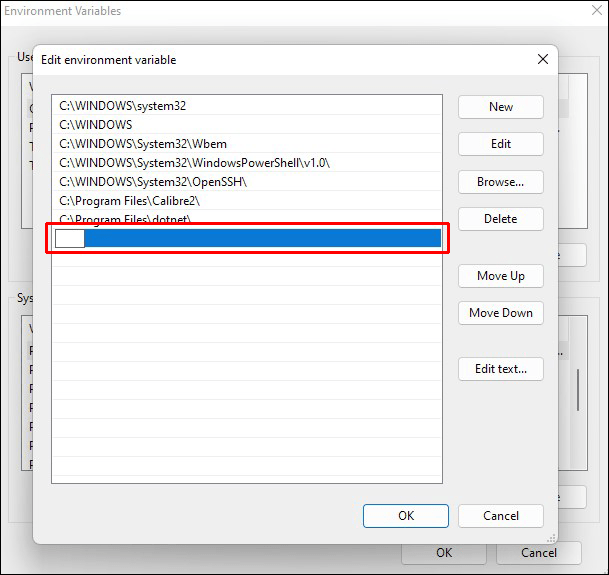 Tekan tombol “OK”untuk menyimpan perubahan Anda.
Tekan tombol “OK”untuk menyimpan perubahan Anda.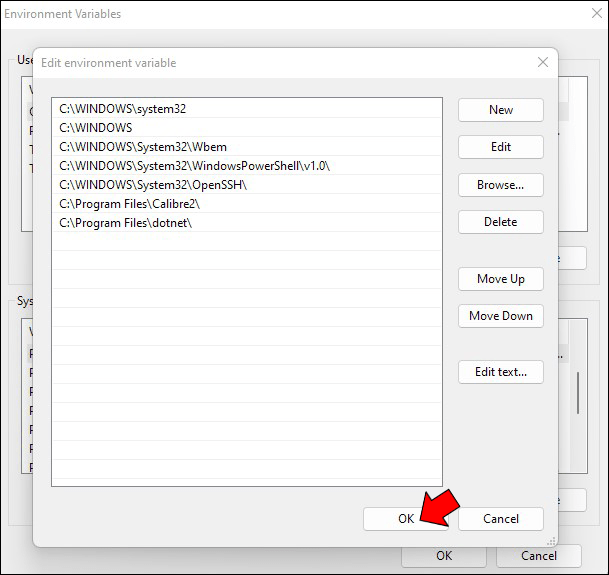
Cara Memasang PIP di Windows 10
Banyak orang belum beralih ke Windows 11. Akibatnya, mereka masih menggunakan Python di Windows 10. Menginstal PIP di platform ini relatif mudah.
Metode pertama mengharuskan Anda menggunakan perintah cURL Python. Fitur ini mengirimkan permintaan POST, GET, dan PUT ke URL. Alat ini melakukan banyak operasi penting, seperti menguji API dan mengunduh file.
Menginstal PIP dengan cURL tidak perlu lebih dari beberapa klik.
Buka Python dan akses terminal cmd Anda.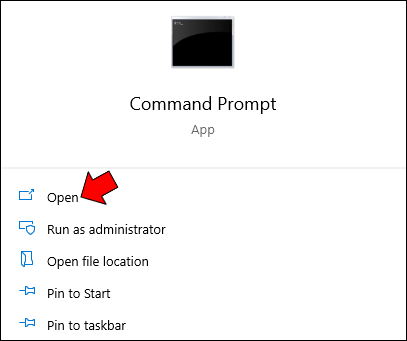 Salin perintah ini ke dalam bidang: curl https://bootstrap.pypa.io/get-pip.py-o get-pip.py
Salin perintah ini ke dalam bidang: curl https://bootstrap.pypa.io/get-pip.py-o get-pip.py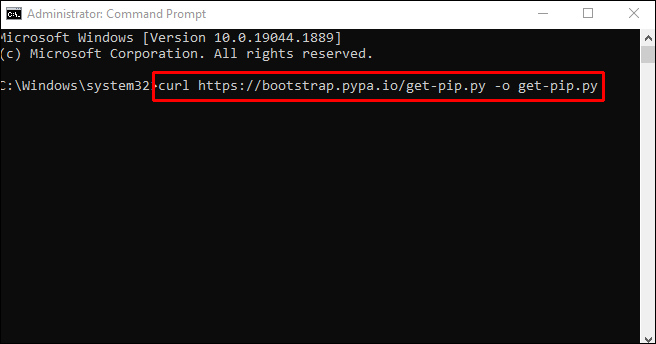 Permintaan untuk menginstal PIP di komputer Anda sekarang telah dikirim. Biarkan sistem menyelesaikan penginstalan, dan Anda siap melakukannya.
Permintaan untuk menginstal PIP di komputer Anda sekarang telah dikirim. Biarkan sistem menyelesaikan penginstalan, dan Anda siap melakukannya.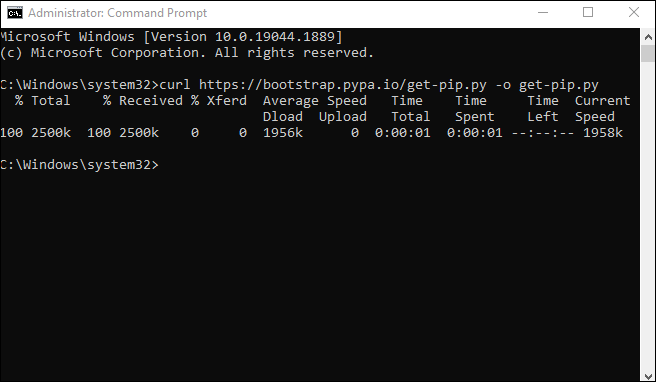
Menginstal PIP langsung dari Python menghemat waktu, tetapi Anda juga dapat mencoba metode lain.
Unduh file get-pip.py Anda dari situs web ini. Ini bukan halaman web konvensional, tetapi jangan khawatir tentang potensi malware. Skripnya benar-benar aman.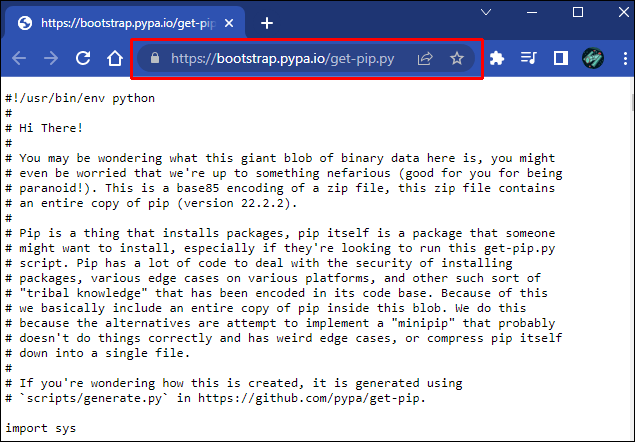 Simpan file di folder instalasi Python. Ubah jalur direktori Python ke jalur file yang diunduh. Buka cmd dan perintahkan PC untuk menginstal PIP dengan ini perintah: python get-pip.py.
Simpan file di folder instalasi Python. Ubah jalur direktori Python ke jalur file yang diunduh. Buka cmd dan perintahkan PC untuk menginstal PIP dengan ini perintah: python get-pip.py.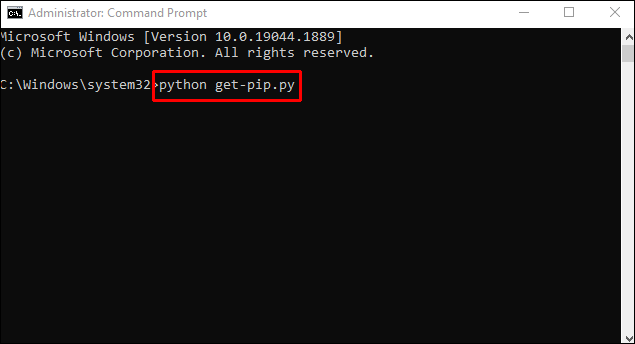 Tunggu hingga proses selesai.
Tunggu hingga proses selesai.
Cara Memasang PIP di Windows Melalui CMD
Tidak perlu melakukan pemrograman lanjutan untuk menginstal PIP di Windows. Anda dapat menggunakan fitur dasar untuk menambahkan pengelola ini. Misalnya, cmd mungkin pilihan terbaik Anda.
Beginilah cara kerjanya.
Buka browser dan buka halaman web ini.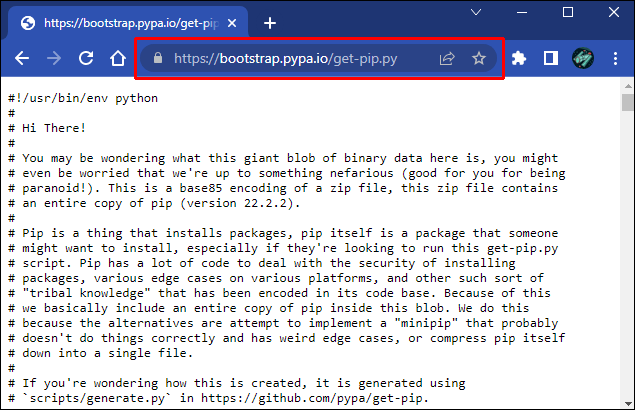 Unduh get-pip.py dan simpan ke folder. Buka prompt perintah Anda.
Unduh get-pip.py dan simpan ke folder. Buka prompt perintah Anda.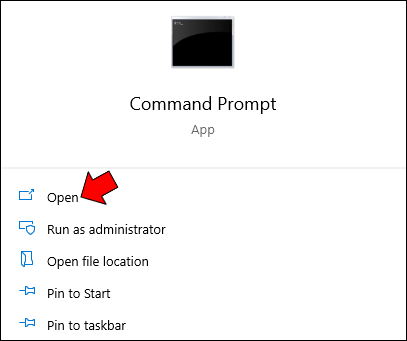 Temukan folder yang berisi file yang diunduh.
Temukan folder yang berisi file yang diunduh.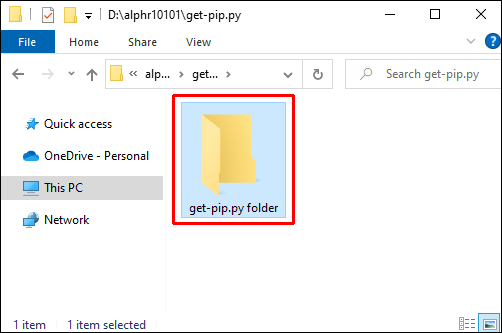 Jalankan perintah ini: python get-pip.py.
Jalankan perintah ini: python get-pip.py.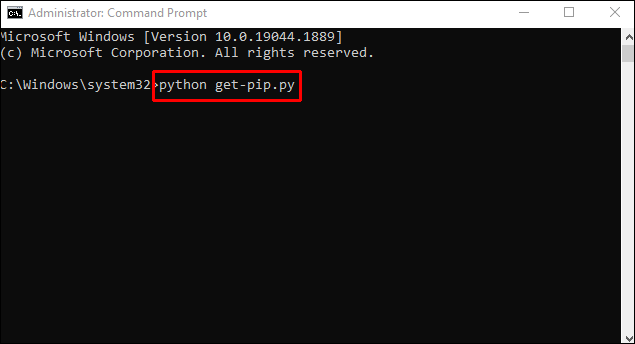 Program Anda akan siap digunakan dalam beberapa detik.
Program Anda akan siap digunakan dalam beberapa detik.
Jika Anda menerima pesan bahwa sistem tidak dapat menemukan file Anda, periksa kembali jalur direktori Anda. Anda dapat menggunakan perintah “dir”untuk memeriksa isi folder individual.
Cara Menginstal Ulang PIP
Seperti disebutkan sebelumnya, PIP terkadang dapat menghasilkan kesalahan saat diluncurkan. Bahasa kesalahan tertentu bergantung pada sistem operasi:
Windows – sistem tidak dapat mengenali PIP sebagai perintah eksternal atau internal, file batch, atau program yang dapat dijalankanLinux – perintah tidak ditemukanmacOS – perintah tidak ditemukan: PIP
Kesalahan ini biasanya menunjukkan penginstalan tidak dilakukan dengan benar. Namun apa pun penyebabnya, kesalahan ini membuat frustrasi karena Anda tidak dapat menggunakan pengelola untuk mengatur paket penting.
Meskipun pesannya berbeda, mereka menunjuk ke masalah umum – komputer tidak dapat menemukan PIP di lokasi dari variabel jalur. Variabel ini adalah bagian dari variabel sistem atau variabel lingkungan Anda, bergantung pada perangkat Anda.
Untuk mengatasi masalah tersebut , pertama-tama Anda harus memeriksa variabel jalur menggunakan langkah-langkah berikut:
Jalankan prompt perintah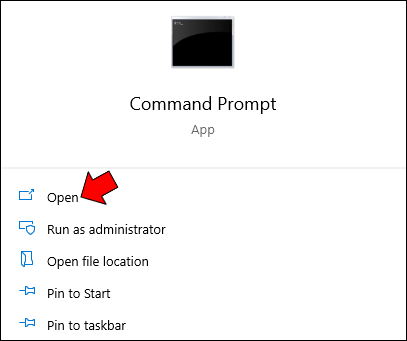 Masukkan perintah berikut jika Anda saya pengguna Windows: C:\> echo %PATH%
Masukkan perintah berikut jika Anda saya pengguna Windows: C:\> echo %PATH%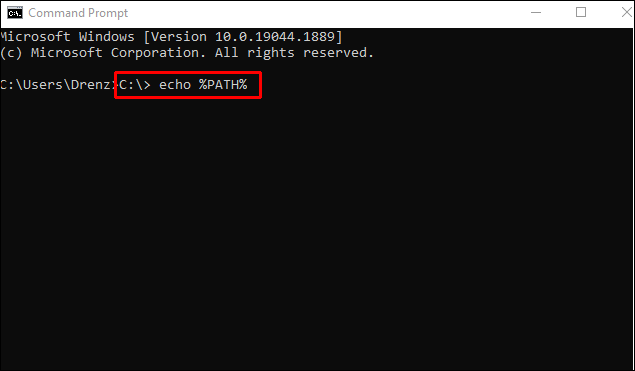 Masukkan perintah berikut jika Anda pengguna Linux atau Mac: $ echo $PATH
Masukkan perintah berikut jika Anda pengguna Linux atau Mac: $ echo $PATH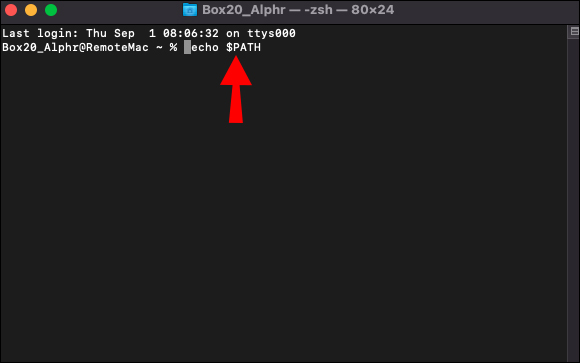
Setelah perintah diproses, Anda akan melihat lokasi pada disk tempat OS Anda mencari program yang dapat dieksekusi. Bergantung pada sistem, lokasi dipisahkan oleh titik koma atau titik dua.
Direktori dengan file PIP harus berada dalam variabel path setelah membuat lingkungan virtual Anda atau menginstal Python. Namun, itu masih bisa hilang karena berbagai alasan. Ada metode yang memungkinkan Anda menginstal ulang PIP dan menambahkannya ke direktori yang benar.
Buka command prompt.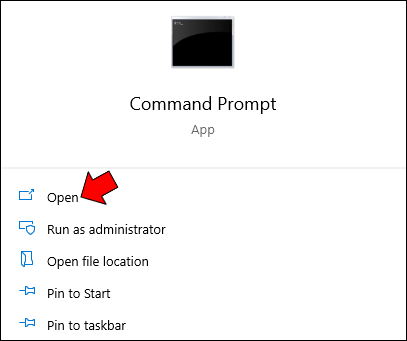 Ketik berikut ini perintah jika Anda menggunakan Python di Windows: C:\> python-m surepip –upgrade
Ketik berikut ini perintah jika Anda menggunakan Python di Windows: C:\> python-m surepip –upgrade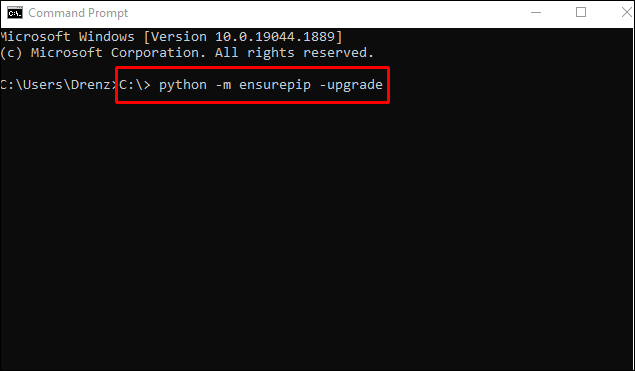 Ketikkan perintah berikut jika Anda menggunakan Python di Linux atau macOS: $ python3-m surepip –upgrade
Ketikkan perintah berikut jika Anda menggunakan Python di Linux atau macOS: $ python3-m surepip –upgrade
Pengalaman Python yang Mulus
Satu-satunya cara untuk meningkatkan keterampilan Python Anda adalah dengan memiliki kemampuan untuk mengakses semua fitur. Dengan menggunakan tip di atas, Anda akan dengan mudah mengintegrasikan PIP, salah satu fungsi terpenting dari bahasa pemrograman ini. Selain itu, hindari kesalahan yang membuat frustrasi dengan meluangkan waktu selama penginstalan untuk memeriksa ulang direktori.
Mengapa Anda menggunakan PIP dengan Python? Apakah Anda mengalami masalah dalam menginstal PIP? Bagikan pengalaman Anda di bagian komentar di bawah.
Penafian: Beberapa halaman di situs ini mungkin menyertakan tautan afiliasi. Ini tidak memengaruhi editorial kami dengan cara apa pun.